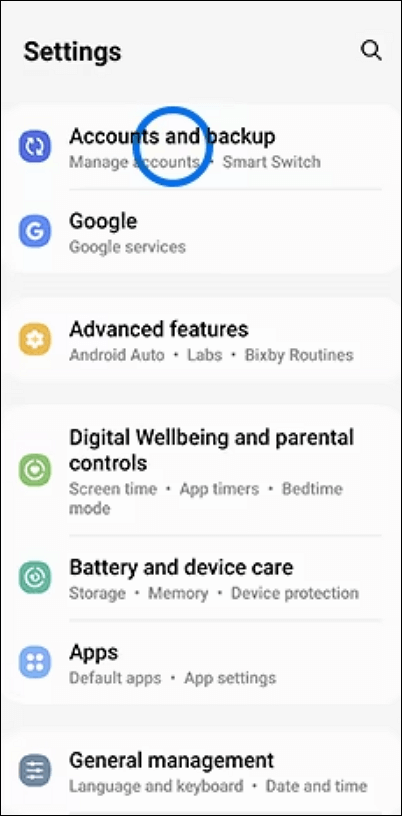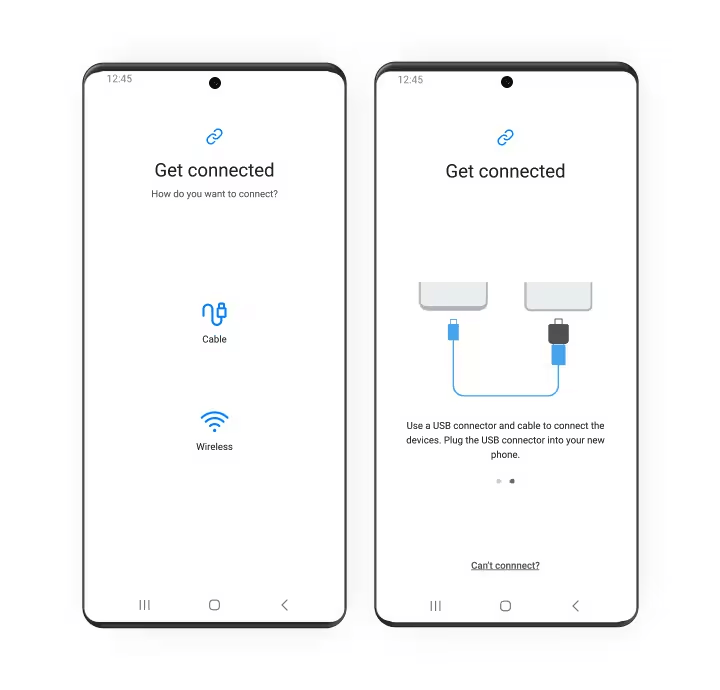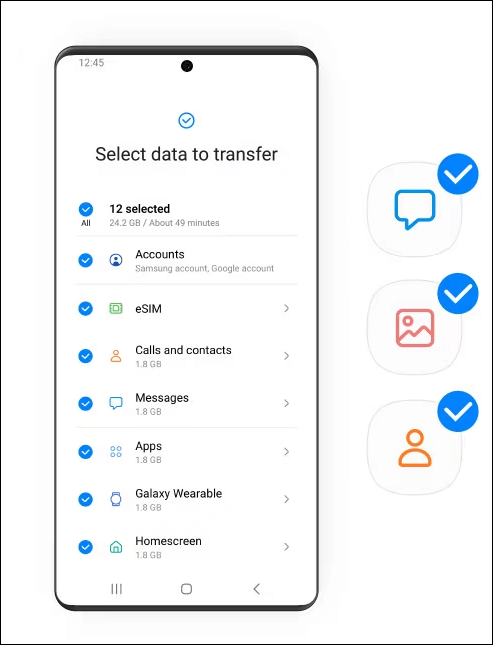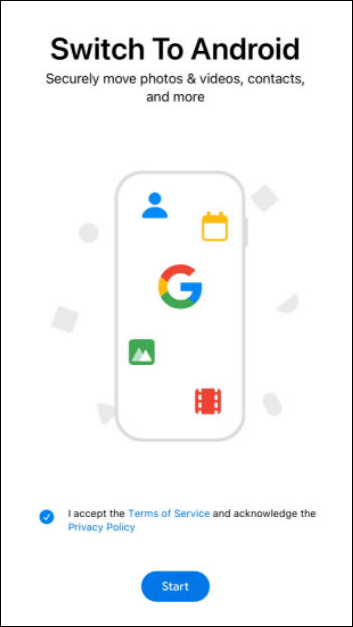Como transferir dados do iPhone para o Android com cabo - 3 maneiras
Você está procurando métodos para transferir dados do iPhone para o Android com cabo ? Este é o lugar certo para resolver seu problema. Embora a transferência de dados via USB seja mais direta e rápida, muitos usuários ainda não sabem disso. Se você é um desses, aprenderá as três melhores maneiras de transferir dados do iPhone para o Android com cabo.
| Ferramenta |
Compatibilidade Android |
Eficácia |
| Ferramenta de transferência de dados do iPhone |
Google, Samsung, etc. |
Transferência rápida e operações fáceis. Ele pode transferir dados do iPhone para o Android com apenas alguns cliques. (Todos os dados suportados) |
| Interruptor inteligente |
Samsung |
Aplicativo integrado na Samsung, livre de download e instalação de aplicativos de terceiros. |
| Mudar para Android |
Android 12 e posterior |
Ideal para transferência de dados durante o processo de configuração inicial. Requer uma conta Google e conexão de rede. |
Preparativos antes da transferência de dados com fio
Antes de começar, você sabe o que deve preparar? Siga as instruções para garantir que tudo esteja pronto:
- Faça backup de seus arquivos essenciais antes de transferi-los do iPhone. Um grande ajudante - recomenda-se o EaseUS MobiMover, que pode fazer backup do seu iPhone para o Windows 10 com apenas alguns cliques.
- Dois cabos que podem conectar seu iPhone e telefone Android ao computador ou um cabo USB-C para Lightning para conectar seu Android e iPhone diretamente.
- Carregue ambos os dispositivos com pelo menos 50% da bateria e certifique-se de ter espaço suficiente no dispositivo Android para armazenar os dados transferidos.
Um clique para transferir dados do iPhone para o Android com cabos (é necessário um PC)
Dados suportados: fotos, vídeos, músicas, calendário, favoritos, contatos, mensagens de texto, memorandos de voz, correio de voz, toque, mensagens e anexos do WhatsApp.
EaseUS MobiMover, como mencionado acima, pode fazer backup de seus iDevices sem complicações. Na verdade, é uma ferramenta profissional de transferência de dados do iPhone. Além de transferir seus dados do iPhone para o PC, tem mais a oferecer:
Passo 1. Inicie o EaseUS MobiMover, escolha o modo de transferência de telefone para telefone e conecte seus dispositivos móveis ao computador. Siga as instruções na tela para confiar neste computador e ativar a depuração USB em seu telefone Android. Mude seu iPhone como dispositivo de origem e Android como destino.
![conecte seus dispositivos ao computador]()
Passo 2. Clique em Avançar e o EaseUS MobiMover será baixado para o seu Android. (Você precisa definir temporariamente o MobiMover como seu aplicativo de SMS padrão quando solicitado.)
![instale o mobimover no seu Android]()
Passo 3. Selecione os arquivos que deseja transferir e, no canto inferior direito, você pode ver se tem espaço suficiente para armazenar os arquivos transferidos.
![selecione arquivos para transferir]()
Passo 4. Clique em Transferir para iniciar o processo de transferência de dados do iPhone para o Android. Mantenha seus dispositivos conectados até que todo o processo termine.
![transferência concluída]()
Prós:
- Ele transfere dados entre plataformas de maneira rápida e segura.
- Suporta vários tipos de dados, de vídeo a áudio, de imagens a mensagens de texto.
- Não requer Wi-Fi, Bluetooth ou dados de celular.
- Possui download de vídeo, conversor de vídeo e outras funções extras.
Contras:
- São necessários dois cabos e um computador para finalizar o processo de transferência de dados.
Mova dados do iPhone para telefones Android diretamente com cabo (sem computador envolvido)
Se você não tiver um computador ao seu lado, os dois métodos a seguir são de grande ajuda para transferir o iPhone para o Android diretamente com uma conexão a cabo. No entanto, eles estão limitados a uma marca específica de telefone ou versão do sistema operacional. O Smart Switch só funciona quando você muda para um novo dispositivo Samsung, e o aplicativo Switch to Android do Google é compatível com Android 12.
Migração de dados com fio do iPhone para Samsung via Smart Switch
Dados suportados: contatos, agenda, calendário, mensagens, notas, histórico de chamadas, favoritos, fotos, músicas, vídeos, documentos, aplicativos e memorandos de voz.
Smart Switch é um aplicativo integrado no Samsung Galaxy para ajudar os usuários a transferir tudo do iPhone para o Samsung . Além disso, funciona para fazer backup de seus iDevices em um PC/Mac. Não se esqueça de desativar a verificação em duas etapas do seu ID Apple. Agora vamos descobrir como usar o Smart Switch para transferir dados de um dispositivo móvel iOS:
Passo 1. No seu dispositivo Samsung, vá para Configurações > Contas e Backup > Smart Switch para abri-lo. Se você não conseguir encontrá-lo em Configurações, baixe e instale o aplicativo no Google Play.
![contas e backup]()
Passo 2. Escolha Receber Dados quando chegar à tela que pergunta: “O que este telefone deve fazer”.
![receber dados]()
Etapa 3. Toque no logotipo da Apple para definir seu iPhone antigo como fonte de transferência de dados. E conecte seu iPhone e Samsung com o cabo compatível.
![conecte seus dispositivos]()
Passo 4. No seu iPhone, você precisa confiar neste dispositivo Android tocando em Confiar e digitando a senha; no seu Samsung, toque em Avançar e selecione as categorias desejadas para transferir.
![escolha os dados a serem transferidos]()
Etapa 5. Quando terminar, toque em Concluído para fechar as janelas de ambos os telefones.
Prós:
- Migração segura de dados entre Android e iPhone.
- O Smart Switch oferece três maneiras de transferir seus dados: sem fio, com cabo e com PC/Mac.
Contras:
- É limitado à transferência de iPhone para Samsung e é incompatível com outras marcas de Android.
- Seu telefone pode desligar quando você transfere arquivos grandes, pois isso consome muito tempo.
Migração de dados com fio do iPhone para o Google Pixel via mudança para Android
Dados suportados: contatos, fotos, mensagens de vídeos, músicas, calendário, registro de chamadas, aplicativos, notas
O aplicativo Switch to Android só funcionava com o Google Pixel, mas agora está disponível em iPhones e telefones celulares com Android 12 e posterior. Você pode usar um cabo para transferir dados durante a configuração inicial do dispositivo. Alguns modelos de telefone permitem a transferência por cabo alguns dias após a configuração inicial. Caso contrário, você terá que transferir dados do iPhone para o Android sem fio .
Passo 1. Ligue o novo telefone Android, toque em Iniciar e conecte seu telefone a uma rede estável. Se você tiver um cartão SIM, remova-o do iPhone antigo e conecte-o ao seu Galaxy/Pixel.
![clique em iniciar]()
Passo 2. Faça login na conta do Google. Se você não fizer login, não poderá transferir aplicativos, notas, calendários e histórico de bate-papo do WhatsApp.
Passo 3. No seu iPhone, desligue o iMessage e conecte seus dispositivos com um cabo compatível.
Passo 4. No seu Android, selecione os dados que deseja transferir para o Android e toque em Copiar.
Nota: Ao conectar seu iPhone e Android com um cabo, você deve confiar seu dispositivo Android ao iPhone digitando a senha.
![mudar para Android]()
Prós:
- É ideal para transferir dados do iPhone para o Android durante a configuração inicial.
- E permite que você escolha se deseja usar um cabo ou não.
Contras:
Conclusão
Neste artigo, você aprendeu três métodos para transferir dados do iPhone para o Android com cabo:
- EaseUS MobiMover é uma ferramenta profissional de transferência de dados fácil de usar e com rápida velocidade de transferência.
- O Smart Switch é especial para quem possui um novo telefone Samsung e deseja transferir todos os seus dados do iPhone para o Samsung.
- A mudança para Android é aplicável a telefones celulares com Android 12 e posterior.
Como transferir dados do iPhone para o Android com perguntas frequentes sobre cabos
Escreva algumas frases de transição e responda às perguntas.
1. Os cabos do iPhone podem transferir dados?
Sim. Ao conectar seu iPhone ao computador com o cabo incluído, você pode optar por carregar seu iPhone ou transferir arquivos.
2. Como transfiro tudo do iPhone para o Android?
EaseUS MobiMover se destaca entre programas do mesmo tipo por sua facilidade de uso e múltiplas funções. Veja como usá-lo:
- Baixe e instale o EaseUS MobiMover no seu PC ou Mac. Inicie-o e escolha o modo de transferência de telefone para telefone.
- Conecte seus telefones ao computador e configure-os corretamente no telefone de origem e de destino. Em seguida, clique em Avançar.
- Depois que o MobiMover for executado com sucesso no seu Android, escolha todas as categorias e clique em Transferir para iniciar o processo.
3. Como transfiro dados usando um cabo Tipo C?
Se quiser carregar seu telefone ou transferir dados com uma porta Tipo C usando um cabo de carregamento micro USB, você deve preparar um adaptador USB para Tipo C. Existem três tipos de adaptadores no mercado: um para carregamento e transferência, adaptadores OTG, e outro para carregamento, transferência e função OTG. Você deve comprar um desses adaptadores e conectar corretamente o cabo e o telefone ao adaptador.